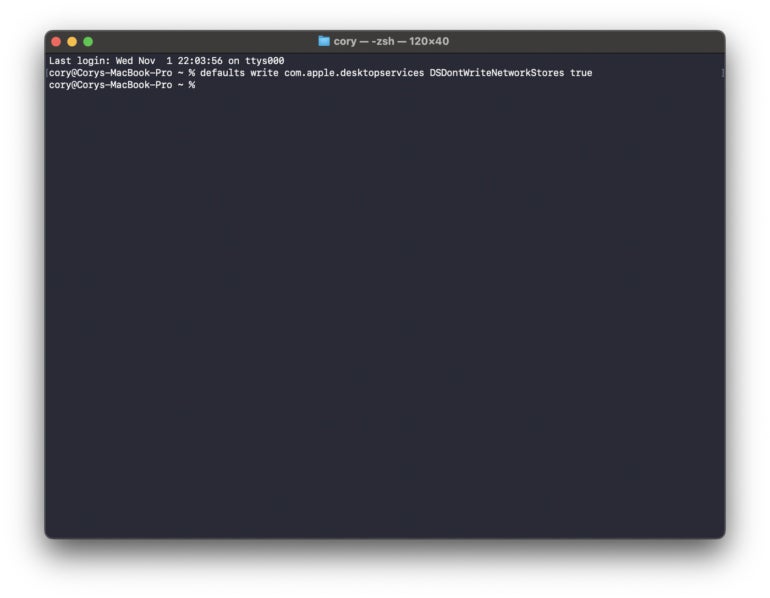
Как отключить создание файлов .DS_Store в сети и съемных носителях с Mac
7 ноября 2023 г.Если вы достаточно долго использовали Mac, вы знаете, что когда вы создаете папки в macOS, система автоматически создает файлы .DS_Store — или Desktop Services Store — для каждой папки. Эти файлы полезны для отслеживания метаданных и настроек папок, таких как параметры просмотра папок, параметры сортировки, а также размер и положение значков.
А поскольку этот системный файл содержит перед собой точку (обычно называемую точечным файлом), вы обычно не видите этот файл, поскольку он автоматически скрывается в Finder, даже если вы вручную включаете просмотр скрытых файлов в Finder. . Однако если вы поделитесь или просматриваете папку, созданную на Mac, в другой операционной системе или через общий доступ к файлам, вы это сделаете.
ПОСМОТРЕТЬ: Ознакомьтесь с этими советами о том, как защитить рабочие данные на вашем Mac.
Вот здесь-то и может возникнуть проблема: когда вы создаете папку на сетевом диске из macOS и Finder, эти файлы .DS_Store будут созданы автоматически. Если вас или администратора вашего сервера расстраивает, казалось бы, бесконечное создание этих файлов, есть быстрый и простой способ отключить создание файлов .DS_Store.
Остановить .DS_Store в сетевых магазинах
Чтобы запретить Finder автоматически создавать эти файлы в сетевых хранилищах:
1. Откройте приложение «Терминал», расположенное в разделе «Приложения» > «Утилиты», и введите следующую команду:
по умолчанию пишут com.apple.desktopservices DSDontWriteNetworkStores true
2. Нажмите возврат.
3. После выполнения команды перезагрузите свой Mac, и все готово — файлы .DS_Store больше не будут засорять ваши сетевые ресурсы (рис. A).
Рисунок А
Если вам нужно настроить определенные папки определенным образом и вы хотите снова разрешить создание этих файлов, исправить это так же просто.
Чтобы снова включить создание файла .DS_Store в сетевых магазинах:
1. Откройте терминал и введите команду:
по умолчанию пишут com.apple.desktopservices DSDontWriteNetworkStores false
2. Перезагрузите систему после выполнения команды.
Примечание. Это изменение считается изменением для каждого пользователя, поэтому, если вы находитесь в корпоративной среде с несколькими пользователями Apple, эту команду необходимо выполнить из учетной записи каждого пользователя при входе в систему с его профилем. Это может быть создано и запущено вашим ИТ-отделом как сценарий входа в систему или как часть текущих рутинных задач обслуживания через Apple Remote Desktop или другие сторонние пакеты управления.
На сетевых дисках вы можете легко удалить файлы .DS_Store, созданные ранее, просто удалив их с сетевого диска.
Остановить .DS_Store на съемных дисках
В Терминале есть скрытая команда, которая может даже остановить создание файлов .DS_Store на съемных дисках, таких как USB-накопители, флэш-накопители и SD-карты.
Чтобы остановить создание файлов .DS_Store на съемных дисках и носителях.
1. Откройте терминал, расположенный в разделе «Приложения» > «Утилиты», и введите следующую команду (рис. B):
по умолчанию напишите com.apple.desktopservices DSDontWriteUSBStores -bool true
Рисунок Б

2. Перезагрузите систему после выполнения.
Если вы обнаружите, что хотите вернуть функциональность съемного носителя, вы можете вернуться к настройкам по умолчанию, введя следующую команду в терминале и перезагрузившись после завершения:
по умолчанию напишите com.apple.desktopservices DSDontWriteUSBStores -bool false
Эта настройка позволяет легко гарантировать, что вы не загрязняете сетевые ресурсы и съемные носители этими файлами, когда вы, скорее всего, не воспользуетесь функциями, которые Finder хранит в этих файлах. Это также будет иметь большое значение для того, чтобы пользователи Windows и Linux оставались в здравом уме, когда пользователи macOS делились с ними файлами и папками.
Оригинал

